Hướng dẫn cách sửa lỗi Bluetooth trên Win 7 đơn giản, dễ thực hiện
Bluetooth là cách giao thức để kết nối giữa laptop và loa di động, chuyển dữ liệu từ máy tính này sang máy tính khác… Trong lúc kết nối, sẽ không tránh khỏi việc Bluetooth bị lỗi, không kết nối được với các thiết bị khác. Trong bài viết này, mình sẽ hướng dẫn các bạn sửa lỗi bluetooth trên Win 7 đơn giản và dễ thực hiện nhất. Các bạn hãy theo dõi bài viết này nhé!
Tại sao không tìm thấy bluetooth trong Device Manager?
Nếu gặp lỗi bluetooth trên Win 7, có thể bạn không tìm thấy bluetooth trong Device Manager. Nguyên nhân chính của vấn đề này:
- Driver bluetooth đã lỗi thời, bị thiếu hoặc bị hỏng
- Bluetooth Support chưa được khởi động
- Bluetooth Support không được định cấu hình để sử dụng tài khoản admin trên laptop
Còn 1 nguyên nhân khác khiến bluetooth không có trong Device Manager là bluetooth adapter bị lỗi và bản Windows không thể truy quét nhận diện ra tín hiệu. Trường hợp này rất là hiếm hoi và ít gặp.
Nếu bluetooth radio biến mất khỏi Device Manager hoặc không có mục kết nối nào có trong Device Manager/ Control Panel, các bạn có thể áp dụng một trong các cách làm đơn giản dưới đây để sửa lỗi bluetooth trên Win 7.
Các cách sửa lỗi bluetooth trên Win 7
Cách 1: Bật kết nối Bluetooth Support
Nếu các bạn dừng hoặc vô hiệu hóa chức năng Bluetooth Support có thể làm cho thiết bị gặp lỗi bluetooth trên Win 7, hoạt động không đúng cách và cản trở các thiết bị mới không tìm thấy và kết nối được. Nếu Bluetooth adapter vẫn hoạt động và lại không hiển thị trong Device Manager trên Windows 7. Vậy nên, bạn hãy thử bật dịch vụ Bluetooth Support.
Bước 1: Trong Window 7, nhấp vào Start, trong hộp tìm kiếm gõ “services.msc” và click vào “Services” trong danh sách Programs
Bước 2: Nếu có thông báo xuất hiện yêu cầu nhập mật khẩu admin hoặc để xác nhận, các bạn hãy nhập mật khẩu để tiếp tục
Bước 3: Tìm dịch vụ Bluetooth Support và nhấn đúp vào nó
Bước 4: Trong danh sách bật lên, nhấp vào “Start”. Trên danh sách “Startup type”, chọn “Automatic”. Nhấp vào tab Log On > Local System account > OK
Bước 5: Restart lại máy tính để thấy hiệu quả
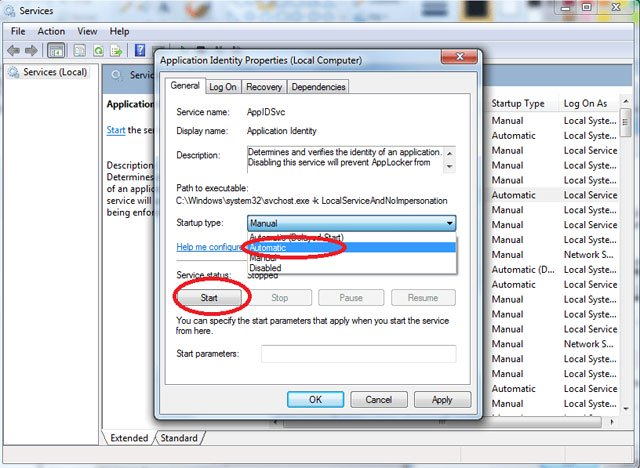
Cách 2: Thiết lập tùy chọn để khôi phục lại chức năng Bluetooth Support
Nếu dịch vụ Bluetooth Support tiếp tục dừng, vấn đề không có Bluetooth trong Device Manager vẫn tiếp tục tồn tại. Để sửa lỗi bluetooth trên Win 7, người dùng có thể thử cài đặt khởi động lại dịch vụ. Thực hiện như bước 1 đến bước 3 ở cách 1 ở trên, sau đó nhấp vào tab “Recovery” và chọn “Restart the Service”.
Cách 3: Sửa lỗi Driver Bluetooth
Để khắc phục lỗi driver bluetooth thủ công không dễ dàng, người dùng cần tìm ra driver lỗi và tải chính xác bản driver cần cài đặt. Tuy nhiên, với một công cụ sửa chữa driver chuyên nghiệp như OSToto Driver Talent, bạn có thể dễ dàng sửa driver Bluetooth. Tiện ích miễn phí này sẽ giúp tìm ra driver Bluetooth có vấn đề, và sau đó tải và cài đặt trình điều khiển phù hợp nhất cho Bluetooth. Điều này sẽ khắc phục sự cố Bluetooth không làm việc.
Bước 1: Chạy Driver Talent để quét máy tính
Bước 2: Trong bảng kết quả quét, nhấp vào mục Bluetooth để sửa chữa Driver
Bước 3: Sau khi cài đặt Driver Bluetooth, các bạn hãy khởi động lại máy tính laptop để lưu thay đổi
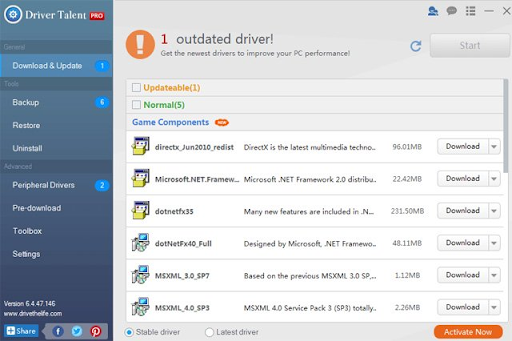
Cách 4: Thực hiện khôi phục hệ thống
System restore giúp khôi phục trạng thái của máy tính về trạng thái trước đó và sửa lỗi bluetooth trên Win 7. Người dùng có thể sử dụng tính năng này để khôi phục máy tính đến ngày Bluetooth vẫn hoạt động bình thường. Bởi vì khôi phục hệ thống sẽ xóa dữ liệu được thêm vào máy tính sau thời điểm khôi phục, sao lưu dữ liệu quan trọng nếu cần.
Bước 1: Truy cập System Restore bằng cách gõ “system restore” trong hộp tìm kiếm Start
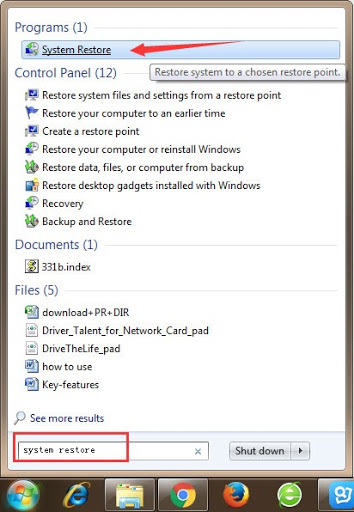
Bước 2: Chọn điểm khôi phục khi Bluetooth hoạt động bình thường.
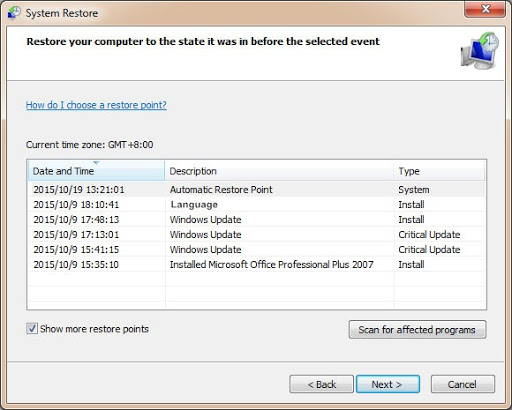
Bước 3: Xác nhận điểm khôi phục và đợi nó hoàn tất.
Cách 5: Thêm thiết bị USB Bluetooth Adapter
Một giải pháp nhanh khác có thể sử dụng để khắc phục lỗi Bluetooth trên Win 7 – là thêm một thiết bị USB Bluetooth adapter mới vào máy tính. USB Bluetooth này rất nhỏ và dễ dàng cắm vào cổng USB tiêu chuẩn. Nhớ thử Driver Talent để tải về và cài đặt trình điều khiển Bluetooth. Sau đó, bạn có thể sử dụng bất kỳ thiết bị Bluetooth nào với máy tính của mình.
Bài viết trên đây, mình đã hướng dẫn các bạn một số cách làm đơn giản để sửa lỗi bluetooth trên Win 7. Mong rằng, bài viết này sẽ giúp ích cho các bạn. Chúc các bạn thành công!
Xem thêm:
Cách khắc phục lỗi kết nối bluetooth
Những lỗi bluetooth trên win 10 – Nguyên nhân và cách khắc phục
6 cách khắc phục lỗi bluetooth trên macbook cực đơn giản
Bệnh viện Công nghệ 88 – Đơn vị sửa chữa uy tín Hà Nội
Cẩn Thận – Tận Tâm – Chuyên Nghiệp
***
Địa chỉ:
Số 71A Lê Thanh Nghị, Bách Khoa, Hà Nội
Hotline: 0246.294.0461
Số 117 Lương Thế Vinh, Thanh Xuân, Hà Nội
Hotline: 0246.6523.200
Số 135 Chùa Láng, Đống Đa, Hà Nội
Hotline: 024.7106.9999 nhấn phím 3
Số 63 Nguyễn Thiện Thuật, Quận 3, TP.HCM
Hotline: 024.7106.9999 nhấn phím 3
Xem thêm:
- Cách sửa nhanh chóng, hiệu quả khi máy tính bị lỗi không cài được phần mềm trên Window
- Địa chỉ sửa VGA laptop uy tín, giá tốt nhất
- Địa chỉ sửa chữa laptop lấy liền uy tín, giá tốt tại Hà Nội
- Sửa laptop Sony uy tín, chất lượng, giá rẻ tại Hà Nội
- Cách khắc phục đơn giản khi máy tính bị lỗi download
- Lỗi thường gặp phải khi sử dụng máy tính và địa chỉ sửa laptop MSI giá rẻ, chất lượng
- Bệnh Viện Công Nghệ 88 – Sửa laptop bách khoa – Uy tín – Chuyên Nghiệp
- Sửa chữa laptop Cầu Giấy ở đâu tốt nhất?
- Bật mí địa chỉ sửa laptop quận 3 nhanh chóng, uy tín nhất
- Top 5 trung tâm sửa laptop giá rẻ Hà Nội
Bài viết liên quan
-
 Cách fix lỗi bluetooth Win 10 nhanh chóng, hiệu quả 16-07-2020, 5:18 pm
Cách fix lỗi bluetooth Win 10 nhanh chóng, hiệu quả 16-07-2020, 5:18 pm -
 MÁY TÍNH LAG VÀ CÁCH KHẮC PHỤC 16-07-2020, 5:17 pm
MÁY TÍNH LAG VÀ CÁCH KHẮC PHỤC 16-07-2020, 5:17 pm -
 Sửa lỗi laptop không kết nối được loa bluetooth đơn giản 16-07-2020, 5:09 pm
Sửa lỗi laptop không kết nối được loa bluetooth đơn giản 16-07-2020, 5:09 pm -
 Tìm hiểu nguyên nhân tại sao không kết nối được loa Bluetooth với các thiết bị khác ? 16-07-2020, 4:29 pm
Tìm hiểu nguyên nhân tại sao không kết nối được loa Bluetooth với các thiết bị khác ? 16-07-2020, 4:29 pm -
 Nguyên nhân và cách khắc phục lỗi kết nối bluetooth win 10 16-07-2020, 4:25 pm
Nguyên nhân và cách khắc phục lỗi kết nối bluetooth win 10 16-07-2020, 4:25 pm -
 Một số cách khắc phục lỗi bluetooth win 10 đơn giản nhanh chóng 16-07-2020, 4:20 pm
Một số cách khắc phục lỗi bluetooth win 10 đơn giản nhanh chóng 16-07-2020, 4:20 pm -
 Cách khắc phục lỗi Bluetooth không làm việc trên Window 7 14-07-2020, 8:49 am
Cách khắc phục lỗi Bluetooth không làm việc trên Window 7 14-07-2020, 8:49 am -
Cách Khắc Phục Lỗi Kết Nối Bluetooth Với Loa Nhưng Không Nghe Được 31-08-2019, 9:09 am
-
 Cách Khắc Phục Lỗi Kết Nối Bluetooth 20-08-2019, 3:40 pm
Cách Khắc Phục Lỗi Kết Nối Bluetooth 20-08-2019, 3:40 pm -
 Không Kết Nối Được Loa Bluetooth Với Laptop Win 10 Thì Phải Làm Thế Nào 19-08-2019, 5:47 pm
Không Kết Nối Được Loa Bluetooth Với Laptop Win 10 Thì Phải Làm Thế Nào 19-08-2019, 5:47 pm
- Share CrocoBlock key trọn đời Download Crocoblock Free
- Cung cấp tài khoản nghe nhạc đỉnh cao Tidal Hifi – chất lượng âm thanh Master cho anh em mê nhạc.
- Đăng ký Zalo trên máy tính bằng BlueStacks như thế nào?
- Những ứng dụng ghi chú tốt nhất cho iPad Pro trong năm 2020 Ứng dụng,Tiện ích
- Hết Yêu Rồi Thì Đừng Nói Câu: Liệu Chúng Ta Có Thể Làm Bạn? – YBOX
- Cách gỡ bỏ hoàn toàn iTunes trên máy tính – Download.vn
- Cách tải toàn bộ list bài hát trong bảng xếp hạng trên MP3 Zing
Bài viết cùng chủ đề:
-
Hỏi đáp: ăn chay ăn trứng gà công nghiệp có được không
-
Sửa lỗi mã hóa ký tự bị hỏng, bị lỗi trên Word 2019, 2016, 2013, 2010
-
10 Chuyện Tâm linh có thật – Nơi thế giới vô hình huyền bí
-
100+ Hình nền, ảnh Anime nữ cute girl, dễ thương máy tính, điện thoại
-
Hướng dẫn xử lý lỗi iphone 6 plus không nhận vân tay
-
Perfect Money là gì? Hướng dẫn sử dụng PM mới nhất 05/10/2021
-
Làm Sim Sinh Viên,Chuyển đổi gói cước Viettel,Vinaphone,Mobile tại simredep.vn
-
Bí quyết bắt Pokemon không cần di chuyển
-
Những phim có cảnh sex trần trụi bị cấm phát hành trên thế giới
-
Mạch đếm sản phẩm dùng cảm biến hồng ngoại – Học Điện Tử
-
6 Mẹo dân gian chữa rướn ở trẻ sơ sinh khi ngủ tự nhiên an toàn
-
Sao kê tài khoản ngân hàng ACB-những điều cần biết
-
Acer Iconia B1-723 – Chính hãng | Thegioididong.com
-
Cách khắc phục lỗi Voz không vào được bạn không nên bỏ qua
-
Tắt mở màn hình iPhone cực nhanh, không cần phím cứng – Fptshop.com.vn
-
[SỰ THẬT] Review bột cần tây mật ong Motree có tốt không?

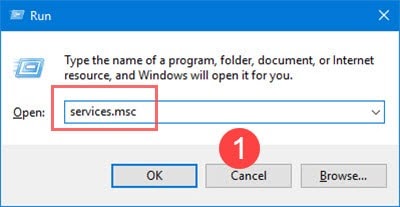 Cách fix lỗi bluetooth Win 10 nhanh chóng, hiệu quả 16-07-2020, 5:18 pm
Cách fix lỗi bluetooth Win 10 nhanh chóng, hiệu quả 16-07-2020, 5:18 pm  MÁY TÍNH LAG VÀ CÁCH KHẮC PHỤC 16-07-2020, 5:17 pm
MÁY TÍNH LAG VÀ CÁCH KHẮC PHỤC 16-07-2020, 5:17 pm 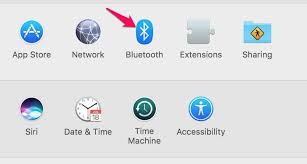 Sửa lỗi laptop không kết nối được loa bluetooth đơn giản 16-07-2020, 5:09 pm
Sửa lỗi laptop không kết nối được loa bluetooth đơn giản 16-07-2020, 5:09 pm 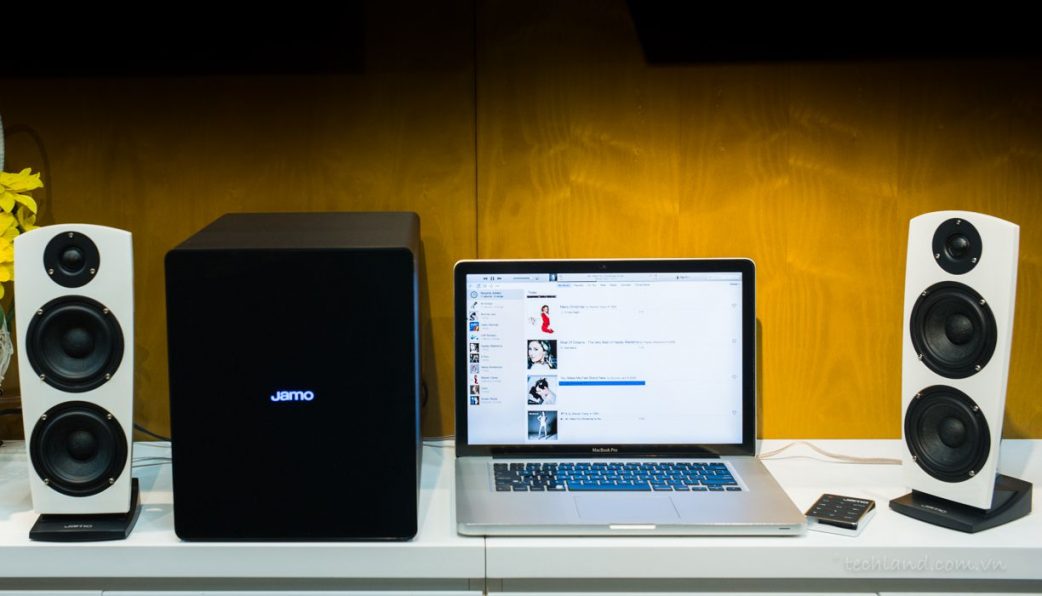 Tìm hiểu nguyên nhân tại sao không kết nối được loa Bluetooth với các thiết bị khác ? 16-07-2020, 4:29 pm
Tìm hiểu nguyên nhân tại sao không kết nối được loa Bluetooth với các thiết bị khác ? 16-07-2020, 4:29 pm  Nguyên nhân và cách khắc phục lỗi kết nối bluetooth win 10 16-07-2020, 4:25 pm
Nguyên nhân và cách khắc phục lỗi kết nối bluetooth win 10 16-07-2020, 4:25 pm  Một số cách khắc phục lỗi bluetooth win 10 đơn giản nhanh chóng 16-07-2020, 4:20 pm
Một số cách khắc phục lỗi bluetooth win 10 đơn giản nhanh chóng 16-07-2020, 4:20 pm  Cách khắc phục lỗi Bluetooth không làm việc trên Window 7 14-07-2020, 8:49 am
Cách khắc phục lỗi Bluetooth không làm việc trên Window 7 14-07-2020, 8:49 am  Cách Khắc Phục Lỗi Kết Nối Bluetooth Với Loa Nhưng Không Nghe Được 31-08-2019, 9:09 am
Cách Khắc Phục Lỗi Kết Nối Bluetooth Với Loa Nhưng Không Nghe Được 31-08-2019, 9:09 am  Cách Khắc Phục Lỗi Kết Nối Bluetooth 20-08-2019, 3:40 pm
Cách Khắc Phục Lỗi Kết Nối Bluetooth 20-08-2019, 3:40 pm  Không Kết Nối Được Loa Bluetooth Với Laptop Win 10 Thì Phải Làm Thế Nào 19-08-2019, 5:47 pm
Không Kết Nối Được Loa Bluetooth Với Laptop Win 10 Thì Phải Làm Thế Nào 19-08-2019, 5:47 pm 













